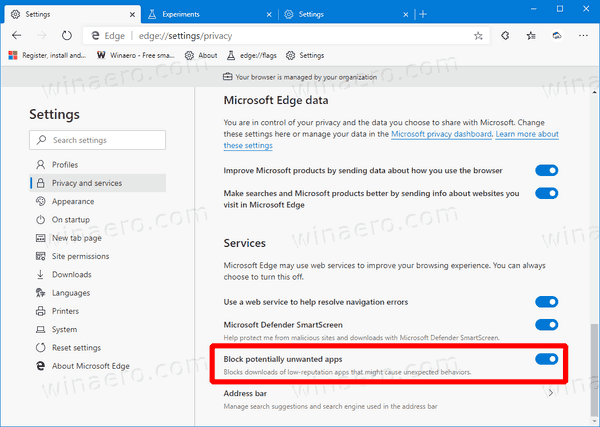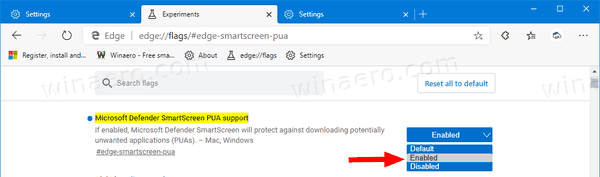Paano Harangan ang Mga Potensyal na Hindi Ginustong Apps Para sa Mga Pag-download sa Microsoft Edge
Ang isang bagong tampok ay naging magagamit sa Microsoft Edge Chromium kaya maaari itong suriin ang mga file na na-download mo laban sa listahan ng mga potensyal na hindi ginustong mga app. Gumagamit ito ng Windows Defender upang suriin ang mga file. Narito kung paano mo ito mapapagana.
Anunsyo
Ang potensyal na hindi ginustong aplikasyon (PUA) ay karaniwang tumutukoy sa mga hindi nais na mga bundler ng application o kanilang mga na-bundle na application. Ang mga application na ito ay maaaring dagdagan ang panganib na mahawahan ang iyong aparato ng malware, at maaaring sayangin ang iyong oras sa paglilinis ng mga application. Karaniwang mga halimbawa ng pag-uugali na itinuturing na hindi ginustong isama ang ad-injection, maraming uri ng pag-bundle ng software, at paulit-ulit na paghingi para sa pagbabayad para sa mga serbisyo batay sa mapanlinlang na mga paghahabol.
Ang Windows Defender ay kasama built-in na proteksyon laban sa mga ganitong app.
Simula sa pagbuo ng 79.0.280.0 ang Microsoft Edge Chromium ay maaaring magtulungan sa Windows Defender at protektahan ka mula sa pag-download ng mga PUA. Maaaring mapagana ang pagpipilian sa mga setting ng browser sa ilalim ng Privacy at Security.
cast kodi mula sa android hanggang tv
Upang Harangan ang Mga potensyal na Hindi Ginustong Apps Para sa Mga Pag-download sa Microsoft Edge,
- I-update ang iyong Microsoft Edge sa pinakabagong bersyon (tingnan sa ibaba).
- Mag-click sa pindutan ng menu na may tatlong mga tuldok.
- Mag-click sa item na Mga Setting.

- Sa kaliwa, mag-click saPagkapribado at mga serbisyo.
- Sa kanan, i-on ang pagpipilian I-block ang mga potensyal na hindi ginustong mga app .
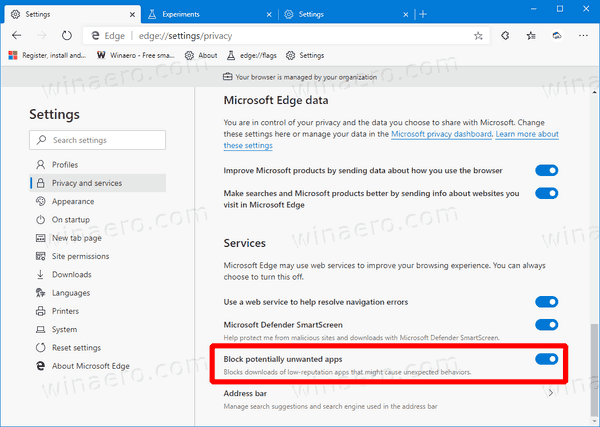
Tapos ka na.
Tandaan: Dahil sa Mga Kinokontrol na Tampok na Pag-roll-out , maaaring hindi isama ng iyong Edge app ang naaangkop na pagpipilian sa mga setting nito. Sa kasong iyon, maaari mong pilitin itong gawin sa pamamagitan ng isang watawat.
Paganahin ang Opsyon ng Potensyal na Hindi nais na Apps na Maaaring I-block sa Mga Setting ng Edge
- Uri
gilid: // flags / # edge-smartscreen-puasa address bar at pindutin ang Enter key. - PumiliPinaganamula sa drop down na menu sa tabi ng flag name.
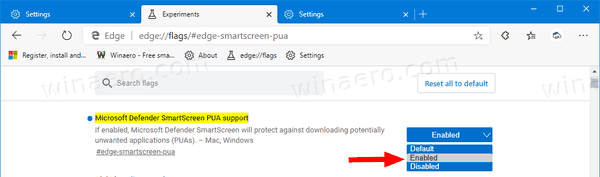
- I-restart ang browser kapag na-prompt.


Tulad ng alam mo na, kasalukuyang gumagamit ang Microsoft ng tatlong mga channel upang maghatid ng mga pag-update sa Edge Insiders. Tumatanggap ang Canary channel ng mga pag-update araw-araw (maliban sa Sabado at Linggo), ang Dev channel ay nakakakuha ng mga pag-update lingguhan, at ang Beta channel ay na-update tuwing 6 na linggo. Ang matatag na channel din papunta na sa mga gumagamit .
Tunay na Mga Bersyon ng Microsoft Edge
Ang aktwal na mga bersyon ng paunang paglabas ng Edge Chromium sa sandaling ito ng pagsusulat ay ang mga sumusunod:
- Channel ng Beta: 77.0.235.27
- Dev Channel: 78.0.276.2 (tingnan anong bago )
- Canary Channel: 79.0.283.0
Sinasaklaw ko ang maraming mga trick at tampok sa Edge sa sumusunod na post:
Mag-hands-on gamit ang bagong Chromium-based na Microsoft Edge
Gayundin, tingnan ang mga sumusunod na update.
- Mga Pagkontrol ng Global Media sa Microsoft Edge Tumanggap ng isang I-disismiss Button
- Microsoft Edge: Bagong Mga Pagpipilian sa Pag-block ng AutoPlay, na-update na Pag-iwas sa Pagsubaybay
- I-off ang News Feed sa Bagong Pahina ng Tab sa Microsoft Edge
- Paganahin ang Mga Pindutan ng Menu ng Mga Extension sa Microsoft Edge Chromium
- Alisin ang Button ng Smile ng Feedback sa Microsoft Edge
- Hindi na susuportahan ng Microsoft Edge ang ePub
- Pinakabagong Mga Tampok ng Microsoft Edge Canary Mga Tab Hover Card
- Awtomatikong Itinaas ng Microsoft Edge ang Sarili Nito
- Mga Detalye ng Microsoft Edge Chromium Roadmap
- Pinapagana ng Microsoft ang Mga Kontrol ng Global Media sa Microsoft Edge
- Paano Gumamit ng Cloud Powered Voice sa Microsoft Edge Chormium
- Microsoft Edge Chromium: Huwag kailanman Isalin, I-prepopulate ang Paghahanap sa Seleksyon ng Teksto
- Paganahin ang Caret Browsing sa Microsoft Edge Chromium
- Paganahin ang IE Mode sa Chromium Edge
- Ginawa ng Stable Update Channel ang Unang Hitsura para sa Microsoft Edge Chromium
- Nakatanggap ang Microsoft Edge Chromium ng Na-update na Button na Ipakita ang Password
- Ano ang Mga Kontroladong Tampok na Mga Roll-out sa Microsoft Edge
- Ang Edge Canary ay Nagdaragdag ng Bagong InPrivate Text Badge, Mga Bagong Pagpipilian sa Pag-sync
- Microsoft Edge Chromium: I-clear ang Data ng Pagba-browse sa Exit
- Pinapayagan Ngayon ng Microsoft Edge Chromium na Lumipat ng Tema
- Microsoft Edge: Suporta para sa Windows Spell Checker sa Chromium Engine
- Microsoft Edge Chromium: prepopulate na Maghanap sa Seleksyon ng Teksto
- Nakakuha ang Microsoft Edge Chromium ng Mga Setting ng Pag-iwas sa Pagsubaybay
- Microsoft Edge Chromium: Baguhin ang Wika sa Display
- Mga Template ng Patakaran sa Grupo para sa Microsoft Edge Chromium
- Microsoft Edge Chromium: I-pin ang Mga Site Sa Taskbar, IE Mode
- Papayagan ng Microsoft Edge Chromium ang Pag-uninstall ng mga PWA bilang Desktop Apps
- Kasama sa Microsoft Edge Chromium ang Impormasyon sa Video ng YouTube sa Volume Control OSD
- Nagtatampok ang Microsoft Edge Chromium Canary ng Mga Pagpapabuti ng Madilim na Mode
- Ipakita lamang ang Icon para sa Bookmark sa Microsoft Edge Chromium
- Ang Autoplay Video Blocker ay darating sa Microsoft Edge Chromium
- Tumatanggap ang Microsoft Edge Chromium ng Mga Bagong Pagpipilian sa Pagpapasadya ng Pahina ng Tab
- Paganahin ang Paghahanap sa Microsoft sa Microsoft Edge Chromium
- Magagamit na Ngayon ang Mga Tool ng Grammar sa Microsoft Edge Chromium
- Sinusundan Ngayon ng Microsoft Edge Chromium ang Madilim na Tema
- Narito ang hitsura ng Microsoft Edge Chromium sa macOS
- Nag-install na ang Microsoft Edge Chromium ng mga PWA sa ugat ng Start menu
- Paganahin ang Tagasalin sa Microsoft Edge Chromium
- Dynamic na Binabago ng Microsoft Edge Chromium ang User Agent nito
- Nagbabala ang Microsoft Edge Chromium Kapag Tumatakbo bilang Administrator
- Baguhin ang Search Engine Sa Microsoft Edge Chromium
- Itago o Ipakita ang Favorites Bar sa Microsoft Edge Chromium
- I-install ang Mga Extension ng Chrome sa Microsoft Edge Chromium
- Paganahin ang Dark Mode sa Microsoft Edge Chromium
- Ang Mga Tampok ng Chrome ay Inalis at Pinalitan ng Microsoft sa Edge
- Inilabas ng Microsoft ang Mga Bersyon ng Pag-preview ng Edge na nakabatay sa Chromium
- Ang Edge na Nakabatay sa Chromium upang Suportahan ang Mga 4K at HD Video Stream
- Magagamit na ngayon ang Microsoft Edge Insider extension sa Microsoft Store
- Mag-hands-on gamit ang bagong Chromium-based na Microsoft Edge
- Ipinahayag ang Pahina ng Mga Addon ng Microsoft Edge Insider
- Ang Microsoft Translator ay Isinasama Ngayon sa Microsoft Edge Chromium